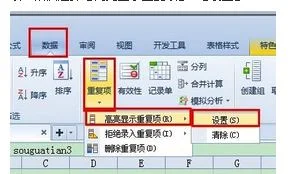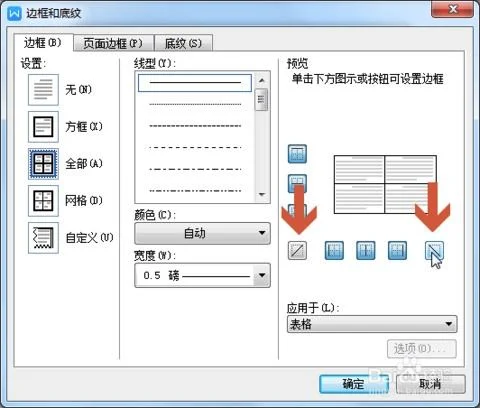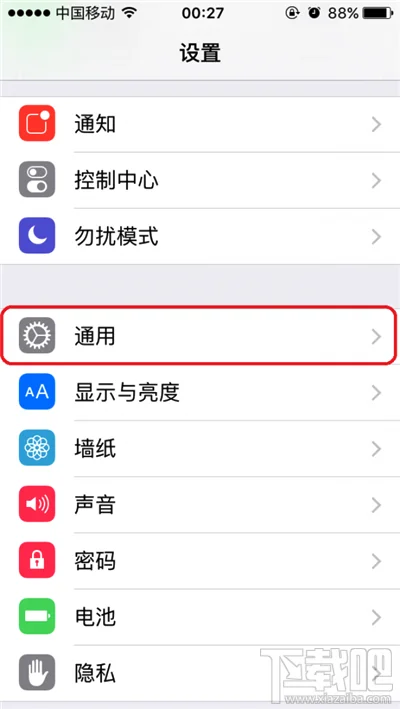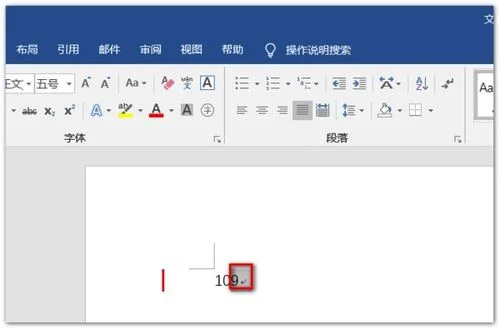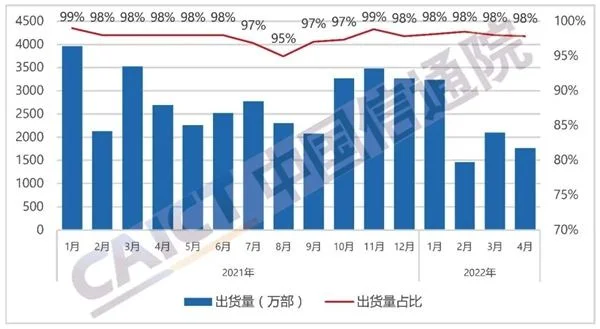1.怎样在wps表格中查找重复数据
第一步,用wps office表格打开需要查询的数据表格。
用wps office表格快速查找重复数据
第二步,把需要查询的数据点住鼠标左键滑动使其被鼠标图蓝覆盖上。要查询的范围全部图蓝覆盖。
用wps office表格快速查找重复数据
第三步,在上方功能菜单栏,找到【数据】按钮。
用wps office表格快速查找重复数据
第四步,点击【数据】按钮,点击其菜单下找到【重复项】按钮,出现三个选项,依次选择【高亮显示重复项】--【设置】。
用wps office表格快速查找重复数据
第五步,点击【设置】后出现如图的提示框,直接点【确定】按钮。
用wps office表格快速查找重复数据
第六步,点击【确定】后,所覆盖的数据中,如果存在重复项就会在其上自动涂上浅橙色,这样被浅黄色高亮标注的数据就是重复了的数据。然后就可以对其进行删减等修改了。
用wps office表格快速查找重复数据
2.wps怎么查找重复项
本次课程我们主要来介绍WPS表格中条件格式的应用,通过一则查找双重重复项的实例,更能帮助我们理解条件格式的用法,下面,废话不多说,进入正题。
①先选择要设置的区域范围。
②找到条件格式并打开。
③打开条件格式对话框后下拉选择公式.
④输入公式::=SUMPRODUCT(($B$2:$B$1000=$B2)*($C$2:$C$1000=$C2))>1
⑤点击格式,选择字体颜色。
⑥点击图案,选择底纹色。
⑦设置完成后点击确定按钮。
3.怎样在excel中找出重复项并提取
使用高级筛选进行筛选数据,列表区域选择第一个表格,条件区域就选择第二个表格就可以了。
1、电脑打开Excel表格,要把两个表格中的相同数据筛选出来。 2、进入数据页面,点击高级筛选。
3、点击高级筛选后,列表区域就选择上面的表格,条件区域就选择下面的表格,点击确定。 4、确定筛选后,就可以把相同项都筛选出来了。
相关介绍: Microsoft Office是一套由微软公司开发的办公软件套装,它可以在Microsoft Windows、Windows Phone、Mac系列、iOS和Android等系统上运行。与其他办公室应用程序一样,它包括联合的服务器和基于互联网的服务。
从2007版的Office被称为“Office System”而不叫“Office Suite”,反映出它们包括服务器的事实。 Office最初是一个推广名称,出现于1990年代早期,指一些以前曾单独发售的软件的合集。
当时主要的推广重点是:购买合集比单独购买要省很多钱。最初的Office版本包含Word、Excel和PowerPoint。
“专业版”包含Microsoft Access,Microsoft Outlook 当时不存在。随着时间的改变,Office应用程序逐渐集成,共享特性,例如:拼写和语法检查、OLE数据集成和VBA脚本语言。
微软将Office延伸作为一个开发平台,可以借由专用商店下载第三方软件搭配使用。
4.WPS表格中怎么删除重复项
1、首先打开wps表格,然后点击数据==重复项===高亮重复项==设置
2、大家可以看到的WPS表格中,第九、十行的内容分别和第六、八行重复了。
3、选中要查找重复项的表格范围——点击菜单栏“数据”——点击格式栏“重复项”==删除重复项
4、点击“重复项”在下拉列表中找到“删除重复项”——打开“删除重复项”复选框,在复选框中可以设置查找重复项的范围:这里是点击了“全选。——最后点击“删除重复项”就可以了。
5、删去重复项后就没有重复项了。